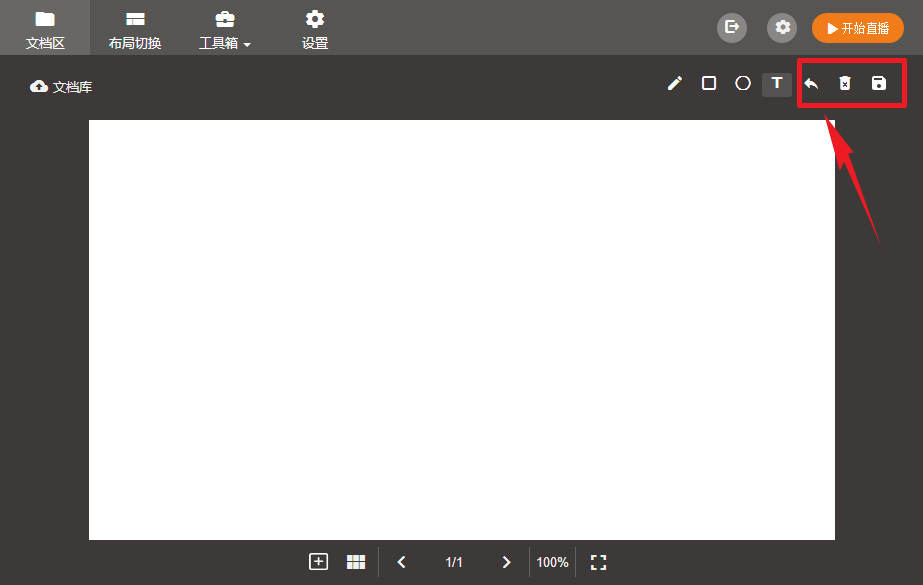5. 文档添加与演示
5.1. 文档添加
点击“文档库”,选择本地文档进行上传。上传完成后会进行格式转换,若文档较大处理时间会略长,请耐心等待。云端将保留本次课堂使用的文档,下次上课时会自动添加。文档库支持添加多个演示文档,点击文档库切换演示文档。支持 .doc、.docx、.ppt、.pptx、.pdf、.jpg 文件类型。
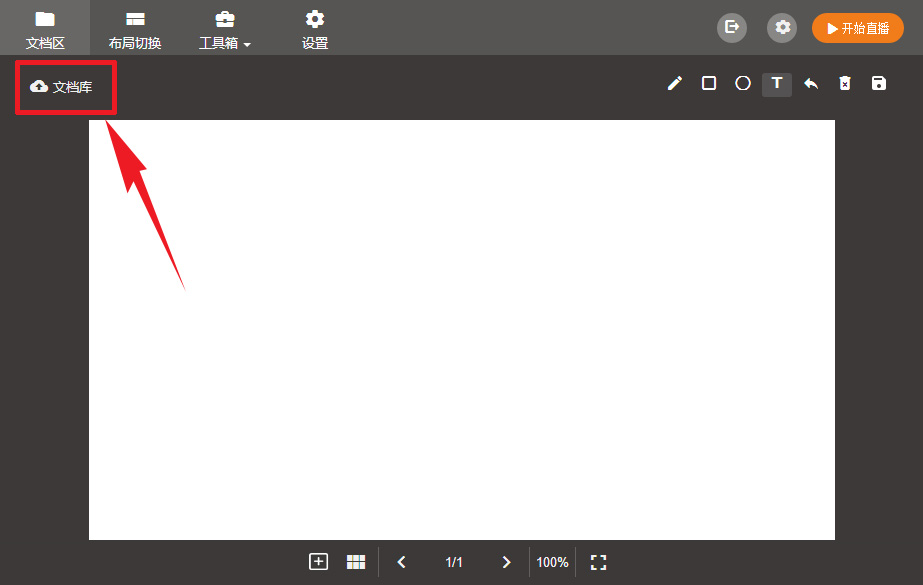
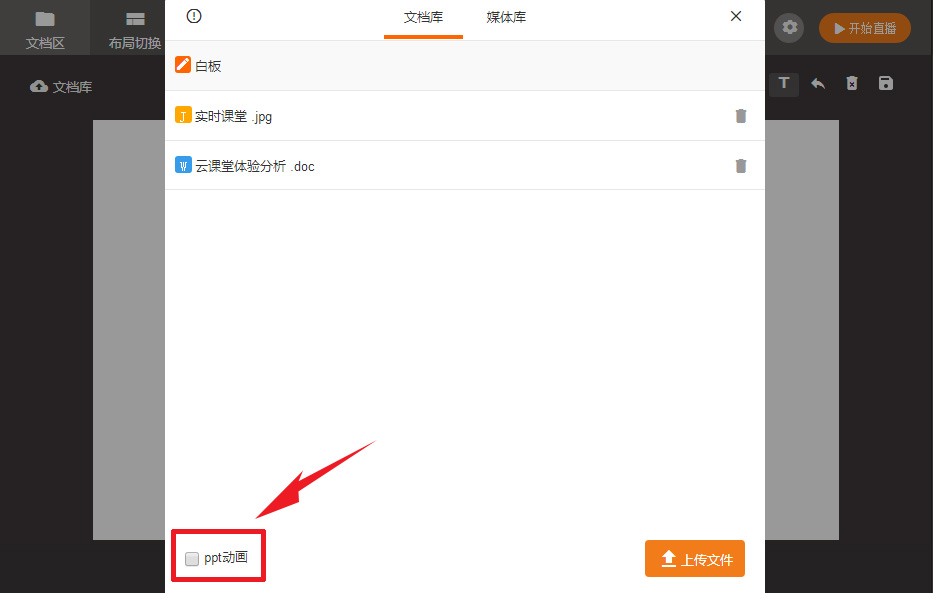
注意:如果PPT需要展示动画效果,上传的时候需要勾选PPT动画选项。
建议在开始直播之前提前上传需演示的文档。
5.2. 文档翻页和预览
可点击左右两侧的箭头按钮进行翻页。
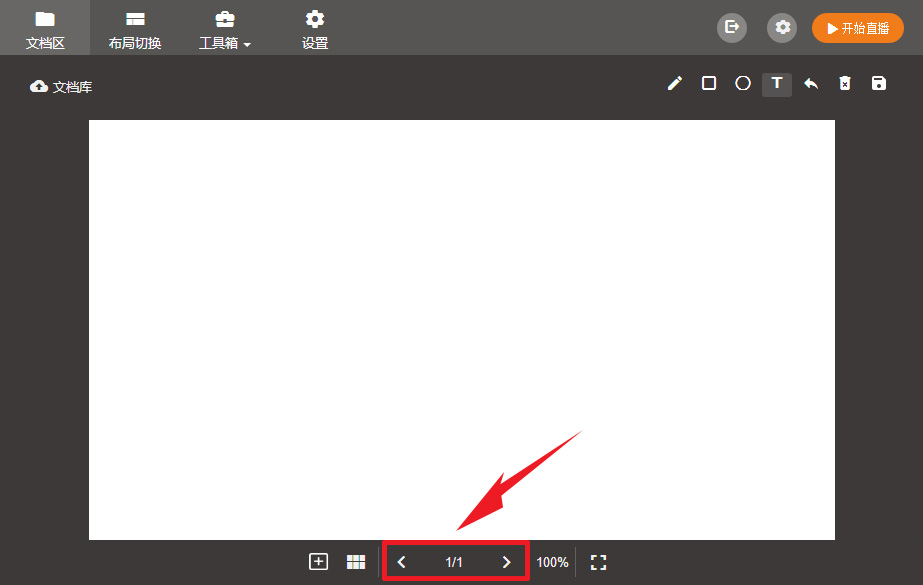
文档预览区,预览文档其他页面或点击缩略图翻页。
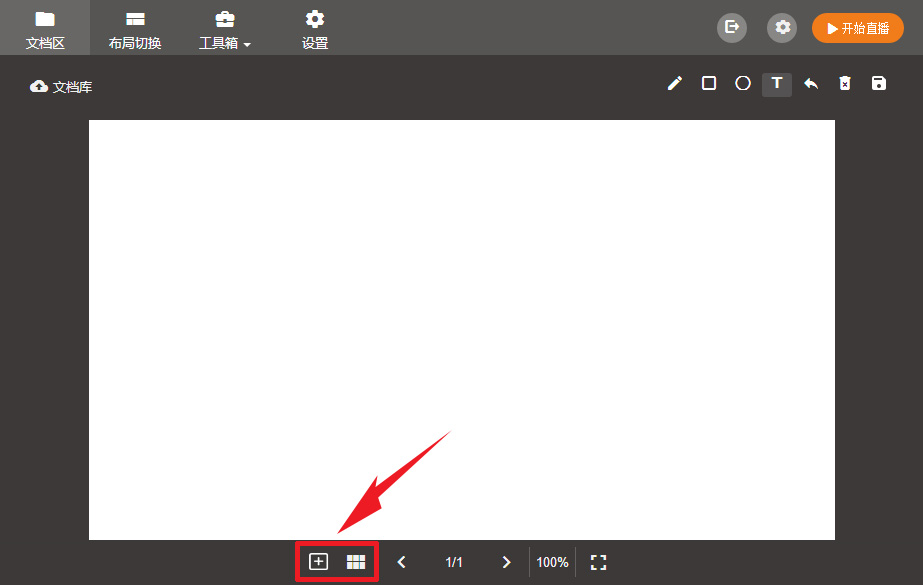
5.3. 文档标注
使用画笔工具可对文档进行画笔标注、添加图形、添加文字等,可撤销、删除、保存编辑后的文档。支持使用鼠标和手写板。
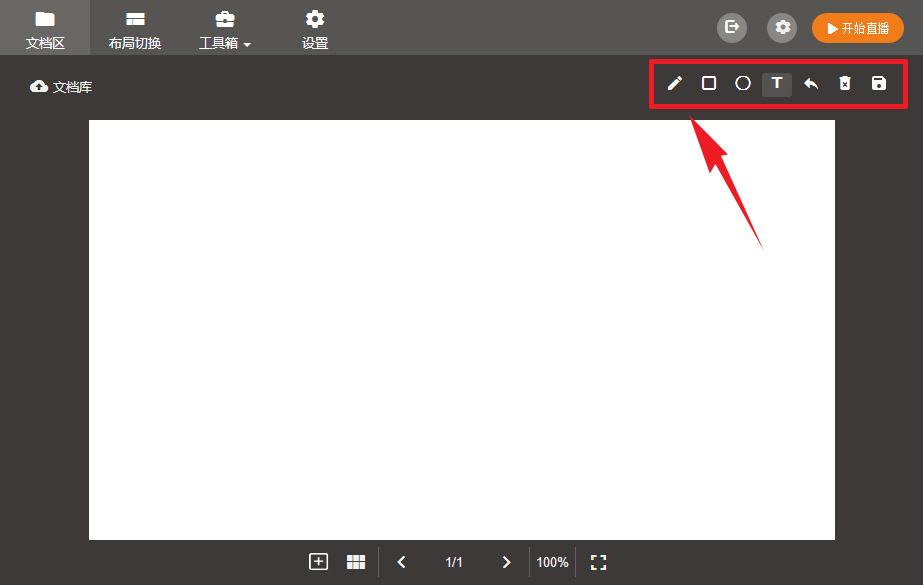
画笔、矩形、圆形、文字,可设置大小和颜色。
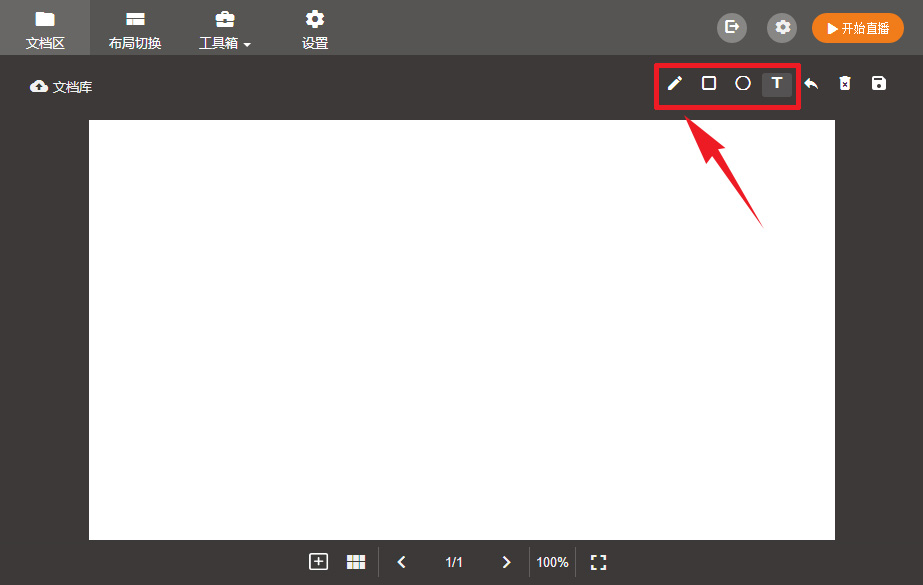
可撤销/恢复每一步标注,或清空、保存所有标注。